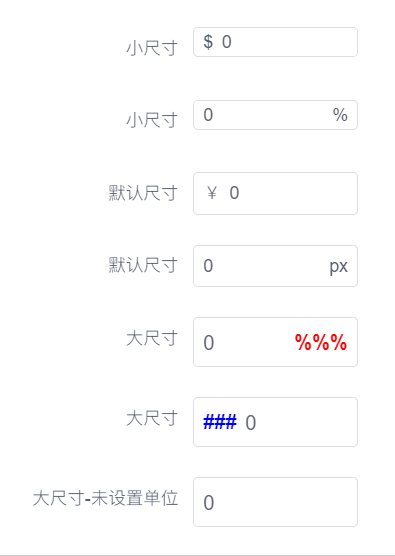需求说,要把设置字体大小的数字输入框,添加一个字体的单位,
px或者是em。这其实也没啥,ViewDesign的InputNumber提供的有单位这个设置,不过:这个单位是通过格式化当前输入框中的内容得到的,也就是它和整个输入框的内容是一体的,也能删除,不过删除后,组件内部会给它重新加上。总感觉这个交互很诡异,不知道官方当时设计的时候,出于哪种考虑没把单位专门分离出来。既然他们的用起来不舒服,那就自己造一个!
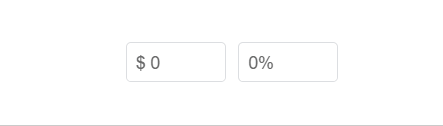
实现方案
方案一 🙁
基于 ViewDesign 的 Input 进行扩展,Input 可以设置文本框前后的插槽,可以通过这个来放置单位,然后设置 type="number",这样就能实现了。不过,这样就丢失了原来 InputNumber 的一些属性,比如 min,max,step 等等。况且 Input 自带的插槽样式,有点丑…,所以这个方案就毙掉了。
方案二 🙂
基于 ViewDesign 的 InputNumber 进行扩展,将配置的单位,放置在输入框两边(前面或者后面)。如果只是这样,最终的效果图应该能想象的到,一定会很丑。所以,还要调整样式,做到和原生添加单位时,同样的展示效果(先贴一个最终的效果图,卖个关子)。
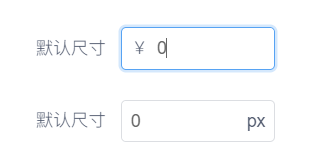
组件设计
属性(props)
确保原生 InputNumber 的属性依然能在这个组件上使用,在这个基础上,又扩展了两个新属性:
unit:单位,String类型;unitPlacement:单位的位置,String类型,start(在数字前) 或者end(在数字后),默认为start。
插槽(slots)
如果只能传一个单位的字符串,那么单位的样式太单一了,所以又加了一个 unit 的插槽,可以自定义单位的样式。
<InputNumberUnit
:max="100"
:min="-10"
:step="2"
unit="¥"
unit-placement="end"
size="large"
v-model="value"
>
<span slot="unit" style="color: red; font-weight: bold">AAA</span>
</InputNumberUnit>上面代码的实现效果,对应下图中下面的那个。细心一点,可能会发现,上面的代码同时提供了 unit="¥" 和 slot="unit",最后展示的是 slot 的内容。也即 slot 的优先级高于 prop。
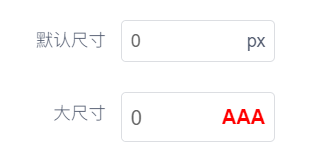
代码实现
<template>
<div :class="wrapClasses">
<div :class="unitClasses">
<slot v-if="$slots.unit" name="unit" />
<span v-else>{{ unit }}</span>
</div>
<InputNumber
:size="size"
v-bind="$attrs"
v-model="currValue"
@on-focus="handleFocus"
@on-blur="handleBlur"
></InputNumber>
</div>
</template>
<script>
const prefixCls = "ivu-input-number-unit";
export default {
name: "InputNumberUnit",
props: {
value: {
type: Number,
},
size: {
type: String,
default: "default",
},
unit: {
type: String,
default: "",
},
unitPlacement: {
type: String,
default: "start",
validator: val => ["start", "end"].includes(val),
},
},
data() {
return {
isFocused: false,
};
},
computed: {
currValue: {
get() {
return this.value;
},
set(val) {
this.$emit("input", val);
},
},
hasUnit() {
return this.$slots.unit || this.unit;
},
wrapClasses() {
return [
`${prefixCls}-wrap`,
`ivu-input-number-${this.size}`,
{
[`${prefixCls}-start`]: this.unitInStart,
[`${prefixCls}-end`]: this.unitInEnd,
[`${prefixCls}-focus`]: this.isFocused,
[`${prefixCls}-none-unit`]: !this.hasUnit,
},
];
},
unitClasses() {
return {
"unit-in-end": this.unitInEnd,
};
},
unitInStart() {
return this.unit && this.unitPlacement === "start";
},
unitInEnd() {
return this.unit && this.unitPlacement === "end";
},
},
methods: {
handleFocus() {
this.isFocused = true;
},
handleBlur() {
this.isFocused = false;
},
},
};
</script>
<style scoped lang="less">
.ivu-input-number-unit {
&-wrap {
display: flex;
align-items: center;
border-radius: 4px;
border: 1px solid #dcdee2;
transition: all 0.2s linear;
&:hover {
border-color: #57a3f3;
}
/deep/ .ivu-input-number {
flex: 1;
border: none;
&-small {
height: 22px;
}
&-large {
height: 38px;
}
&-focused {
box-shadow: none;
}
.ivu-input-number-handler-wrap {
display: none;
}
}
.unit-in-end {
order: 2;
}
}
&-start {
padding-left: 7px;
}
&-end {
padding-right: 7px;
}
&-focus {
border-color: #57a3f3;
outline: 0;
box-shadow: 0 0 0 2px rgba(45, 140, 240, 0.2);
}
&-none-unit {
padding-right: 0;
/deep/ .ivu-input-number .ivu-input-number-handler-wrap {
display: block;
}
}
}
</style>
实现细节
- 鼠标交互时的样式:首先需要把原生
InputNumber鼠标聚焦时的样式都给取消掉,然后给InputNumber添加on-focus和on-blur事件,监听当前输入框的状态,根据状态,给整个父容器添加 hover 、聚焦和失焦时的样式。 - 不同尺寸的控件,让单位的字体大小也跟随变化:在接收的
props中,特别把size属性单拎了出来。因为对于不同尺寸的控件,InputNumber会通过一个 CSS 类ivu-input-number-[size]来设置字体的大小。这里很巧妙,直接把这个根据size动态变化的类设置在了父容器上,这样单位的字体大小就直接继承自父容器了,不需要根据size单独设置字体大小了。 - 单位的位置:你是不是以为分别在头部和尾部都设置了一个单位的容器,然后根据
unitPlacement再只单独展示某一个。如果对flex布局熟悉的话,子元素可以通过order来设置当前排列的位置。也即,只需要在头部放置一个单位,然后通过order来调整它的位置就可以了。 - 没有设置
unit时,展示原生InputNumber的样式:原生InputNumber在鼠标滑入时,会在右侧显示一个向上和向下调整的按钮,由于设置了单位后,这个按钮无论居左还是居右,在哪都不好看,索性就给去掉了。如果当前没有设置unit,并且也没设置unit的插槽,那么就把按钮再显示出来就好了。
最终效果
最后看一下,各个尺寸的整体效果吧。